Cara Mengetahui Apakah CPU Komputer Windows 8
Microsoft secara resmi mengumumkan jadwal perilisan sistem operasi terbaru, Windows 8 (Versi Release Preview) pada 26 Oktober 2012, bersamaan dengan peluncuran komputer perdana yang menggunakan Windows 8. Dan adapun persyaratan perangkat kerasnya adalah sebagai berikut:
Dan juga dari survei bagi komputer, baik PC ataupun Laptop (Sejenis) apabial bisa running Windows 7 maka bisa pula untuk running Windows 8.
Disinilah Point untuk memastikan apakah CPU Komputer bisa memakai Windows 8 atau tidak:
1. Downloads aplikasi CoreInfo.
2. Extrak File tersebut dan jalankan lewat Command Promt.
3. Misal file tersebut telah di-Extrak pada Desktop, printahnya seprti ini:
C:\users\lawe\desktop\coreinfo.exe
pastikan apakah pada NE, PAE, SSE dan SSE2 ada tanga Bintang, dan apabila ada berarti CPU komputer bisa mendukung Windows 8.
| Arsitektur | Prosesor | Memori (RAM) | Kartu Grafis | Ruang Kosong HHD |
|---|---|---|---|---|
| x86 (32-bit) | x-86 1 GHz | 1 BG | Prosesor grafis DirectX 9 dengan driver WDDM model 1.0 (Tidak terlalu perlu; hanya diperlukan untuk Aero) | 16 GB |
| x86-64 (64-bit) | x86-64 1 GHz | 2 GB | Prosesor grafis DirectX 9 dengan driver WDDM model 1.0 (Tidak terlalu perlu; hanya diperlukan untuk Aero) | 20 GB (32 GB atau lebih, jika RAM diatas 16GB.) |
Dan juga dari survei bagi komputer, baik PC ataupun Laptop (Sejenis) apabial bisa running Windows 7 maka bisa pula untuk running Windows 8.
Disinilah Point untuk memastikan apakah CPU Komputer bisa memakai Windows 8 atau tidak:
1. Downloads aplikasi CoreInfo.
2. Extrak File tersebut dan jalankan lewat Command Promt.
3. Misal file tersebut telah di-Extrak pada Desktop, printahnya seprti ini:
C:\users\lawe\desktop\coreinfo.exe
pastikan apakah pada NE, PAE, SSE dan SSE2 ada tanga Bintang, dan apabila ada berarti CPU komputer bisa mendukung Windows 8.

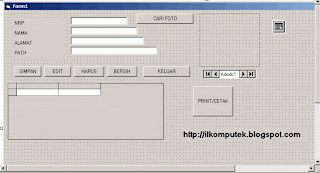
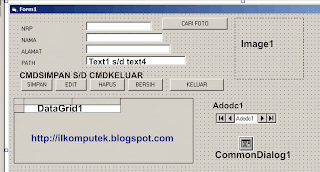
Komentar
Posting Komentar